
Sesetengah pengguna mengalami ralat pendaftaran semasa menggunakan Win10, jadi bagaimana untuk memulihkan pendaftaran Win10 kepada tetapan awalnya Editor berikut akan memberi anda pengenalan terperinci kepada tetapan awal pendaftaran Win10, sila datang dan hubungi kita. Mari kita lihat bersama.
1 Klik dua kali "PC ini", masukkan pemacu C, cari folder "Windows" dan klik dua kali untuk membukanya.
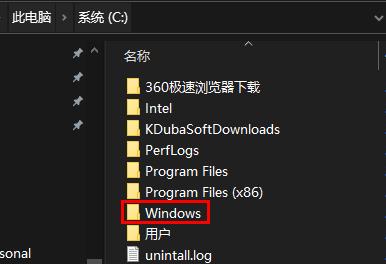
2 Kemudian klik pada folder "System32".
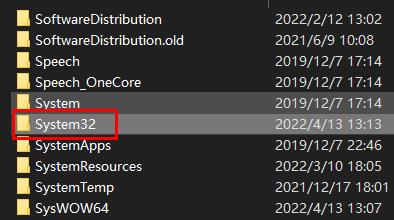
3 Kemudian pergi ke folder "config" dan klik "regback" di dalamnya.
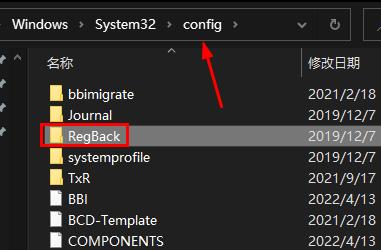
4 Pilih semua fail di dalam, klik kanan dan pilih "Salin" daripada pilihan menu.
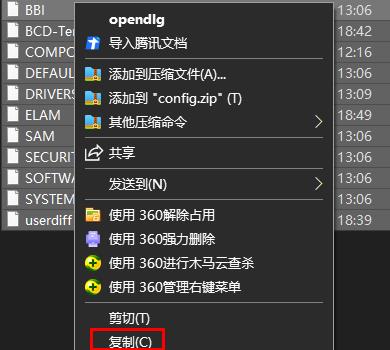
5 Akhir sekali, kembali ke folder "config" dan tampalkan kandungan yang disalin ke dalamnya.
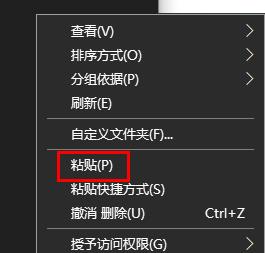
Atas ialah kandungan terperinci Bagaimana untuk menetapkan semula pendaftaran kepada keadaan asalnya dalam Win10. Untuk maklumat lanjut, sila ikut artikel berkaitan lain di laman web China PHP!
 Apakah syiling NFT?
Apakah syiling NFT?
 Kaedah pelaksanaan fungsi benteng js
Kaedah pelaksanaan fungsi benteng js
 Bagaimana untuk menutup selepas menjalankan arahan nohup
Bagaimana untuk menutup selepas menjalankan arahan nohup
 Bagaimana untuk menukar antara lebar penuh dan separuh lebar
Bagaimana untuk menukar antara lebar penuh dan separuh lebar
 Kaedah analisis data
Kaedah analisis data
 Apakah perbezaan antara rabbitmq dan kafka
Apakah perbezaan antara rabbitmq dan kafka
 apakah julat python
apakah julat python
 keperluan konfigurasi perkakasan pelayan web
keperluan konfigurasi perkakasan pelayan web




